
3Dで重厚なファンタジー洋画やゲームロゴのつくりかた|Adobe Illustrator Tips
某魔法学校や指輪な物語など、有名な洋画ファンタジーのロゴのような重厚な雰囲気のデザインを、アピアランスでサクッと再現しましょう。
近年のアップデートで一新された 効果 3Dとマテリアルを活用すれば、イラレだけでもそれなりに立派な出来栄えにできます。

前半では表題のシンプルなバージョンを。後半では応用例として、下図の本格シミュレーションRPGのようなロゴのレシピをご紹介。


マガジン購読者限定で作り方の解説と、商用利用OKなサンプルAiデータ(CC)付きです。(マガジンについて詳しくはこちら)
ファンタジー洋画ロゴのつくりかた

といっても、特別すごいテクニックを使っているわけではありません。効果>3Dとマテリアル>押し出しとベベル を適用して設定をいじるだけで作れます。
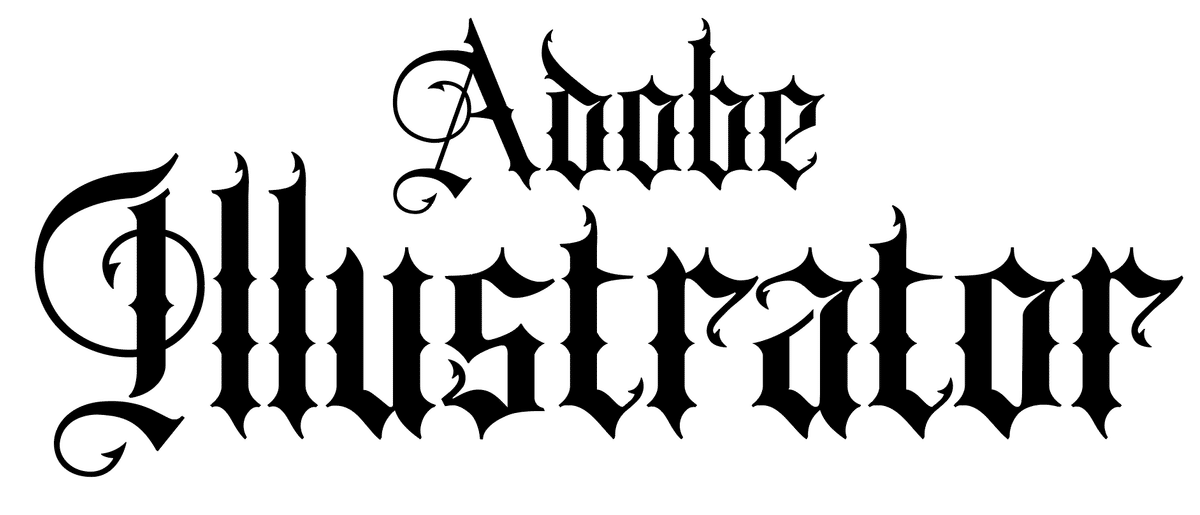
まずはテキストを用意。作例はAdobe Fonts の Sepian です。上図のようにそれっぽくレイアウトしてください。
続けて 効果>3Dとマテリアル>押し出しとベベル を適用。基本的な使い方は公式ヘルプを参照。
回転のプリセットを「前面」にして、文字を真っ正面に向けてください。
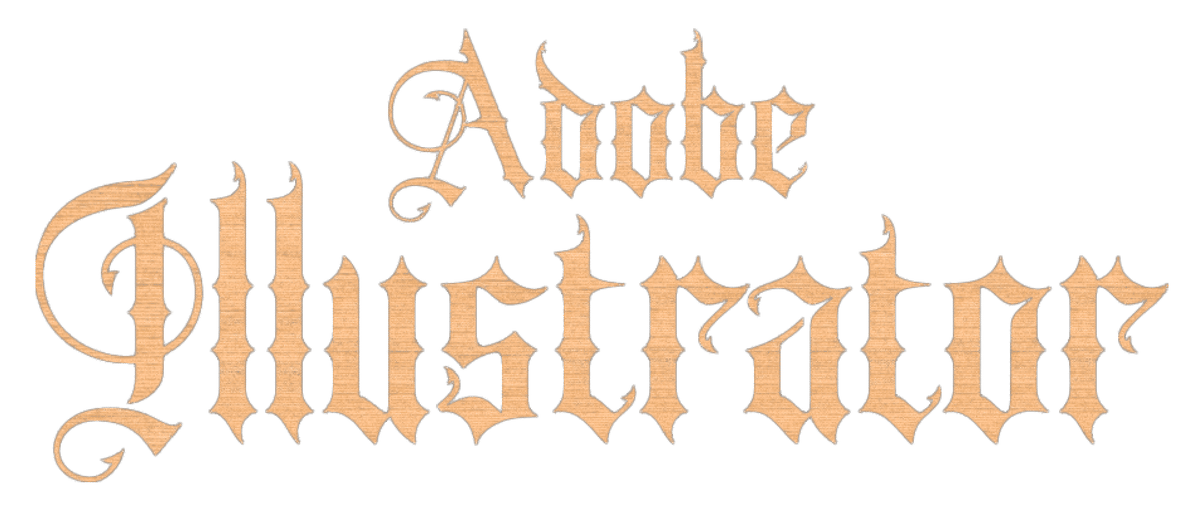
3Dとマテリアルパネルから「マテリアル」のタブを開き、Adobe Substance マテリアルから「削れたコンクリート」を選択。
メインパラメーターから、以下の項目を変更。
カラーを茶色(#E5A565)に。
位置の回転を90に。

「オブジェクト」タブに戻り、ベベルをオンに。幅と高さの数値を好みで上げてください。(作例はそれぞれ60%、70%)

仕上げです。「ライト」タブを開き、数値を以下のように設定します。ライトは下の低い位置から照らすことでおどろおどろしい雰囲気になり、強度を上げ柔らかさを下げ環境光を弱くすることで陰影を強くしています。


最後にパネル右上の下矢印を開き、画質を高画質にしてレイトレーシングをオンにしてレンダリングすると完成です。
レイトレーシングって?
効果3Dとマテリアルは動作を軽くするため、デフォルトではリアルタイムプレビューという簡易的な表示になっています。レイトレーシングをオンにして初めて本格的な3Dの描画が再現されます。
画質を「高」にすると文字通り高画質になりますが、カラーモードRGBのテンプレートからドキュメントを作った場合、効果そのものの解像度設定は72になっています。レイトレーシングタブから「ラスタライズ設定」を開き、解像度を300にするとさらに最高の画質でレンダリングできるようになります。……めちゃくちゃ重いですが。
効果3Dとマテリアルを適用したオブジェクトをそのままデザインの中に組み込むと色々不都合もあるので、元データは別に残しておいた上で、オブジェクト>アピアランスを分割 で画像化してしまうと作業が楽になります。
シミュレーションRPGロゴのつくりかた

もう一手間加えることで、ゲームのロゴのようなゴージャスなデザインもイラレだけで作れます。
ここから先は
¥ 500
エサをください。
